Si vous avez utilisez Google Chrome comme navigateur principal, vous avez peut-être rencontré l'erreur « L'adresse IP du serveur est introuvable ». Lorsque cette erreur se produit, vous ne pouvez pas accéder à vos sites car votre navigateur ne vous permet tout simplement pas de le faire.
Divers problèmes de réseau peut amener Chrome à afficher l'erreur ci-dessus. Une fois ces problèmes sous-jacents résolus, Chrome commencera à fonctionner comme il se doit et vous permettra d'accéder à vos sites Web.
Avant de commencer à suivre les méthodes ci-dessous, assurez-vous que votre message d'erreur apparaît pour tous les sites et pas seulement pour un site en particulier. Si le problème ne se produit que pour un site spécifique, ce site peut rencontrer des problèmes. Si ce n'est pas le cas, suivez les méthodes ci-dessous.
Redémarrer Google Chrome
Le moyen le plus simple résoudre la plupart des problèmes dans Chrome est de relancer le navigateur. Lorsque vous faites cela, Chrome rétablit toutes les connexions de votre navigateur, vous permettant ainsi de vous connecter à vos sites.
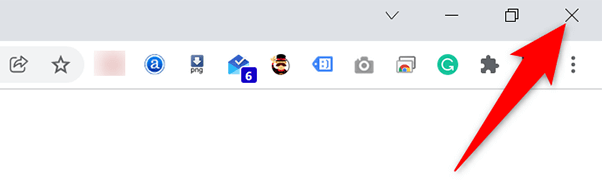
Assurez-vous que votre Internet fonctionne
La raison la plus courante pour laquelle Chrome affiche l'erreur « L'adresse IP du serveur est introuvable » est probablement que votre connexion Internet ne fonctionne pas. Vous devez vous assurer que votre connexion fonctionne de manière optimale et résoudre les problèmes le cas échéant.
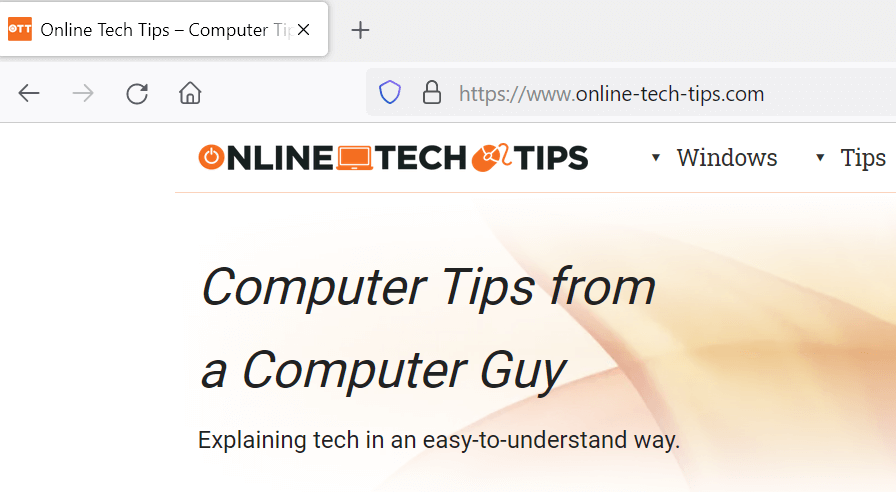
Un moyen rapide de vérifier consiste à ouvrir un autre navigateur Web (ou une autre application connectée à Internet) sur votre ordinateur et à lancer un site. Si le site se charge, votre connexion Internet fonctionne correctement. Si le site ne se charge pas, vous devrez résoudre le problème avec votre connexion.
Vérifiez vos paramètres proxy
Si vous avez configuré un serveur proxy ou si vous n'êtes pas sûr des paramètres proxy utilisés par votre PC, cela vaut la peine de vérifier ces paramètres pour vous assurer qu'ils n'interfèrent pas avec Chrome. Voici comment procéder.
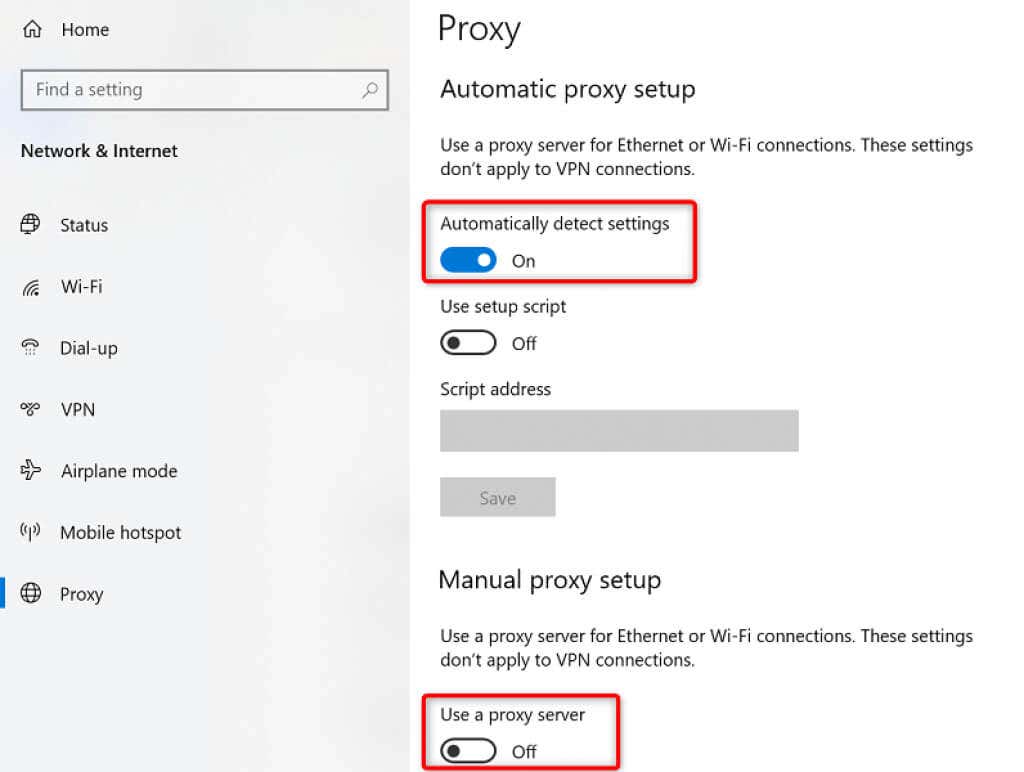
Désactivez votre VPN
Si vous utilisez un VPN avec votre PC, pensez à désactiver votre service VPN et voyez si cela aide à résoudre le problème. Souvent, les VPN provoquent divers problèmes de réseau, et il vaut la peine de désactiver temporairement ces services pour résoudre les problèmes.
Les étapes exactes pour désactiver un VPN varient selon l'application dont vous disposez. Cependant, vous trouverez le bouton permettant de désactiver le service sur l'écran principal de la plupart des applications VPN.
Utiliser l'outil de dépannage des connexions Internet
Si vous ne parvenez toujours pas à accéder à vos sites et que Chrome continue d'afficher l'erreur "L'adresse IP du serveur est introuvable", demandez de l'aide à l'outil de dépannage des connexions Internet intégré à votre PC.
Cet outil effectue une vérification des erreurs pour vos connexions et vous propose ensuite de l'aide pour résoudre les problèmes.
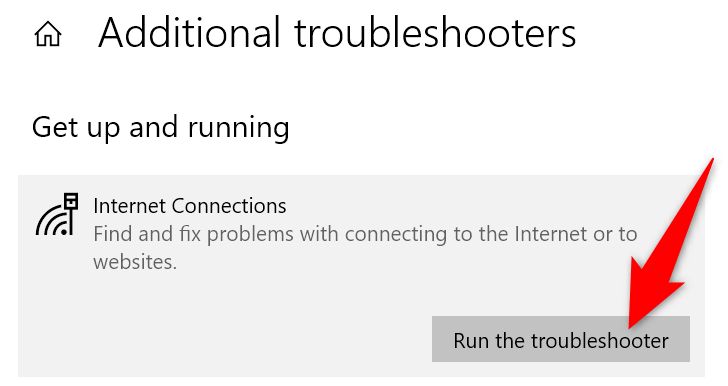
Vider le cache DNS
Cela vaut vider le cache DNS de votre PC pour résoudre tout problème lié aux fichiers problématiques du cache. Cela ne change pas la façon dont vos sites se chargent et vos sessions Internet ne sont pas affectées.
Supprimer le cache DNS est aussi simple que d'exécuter une commande sur votre ordinateur.
Sous Windows :
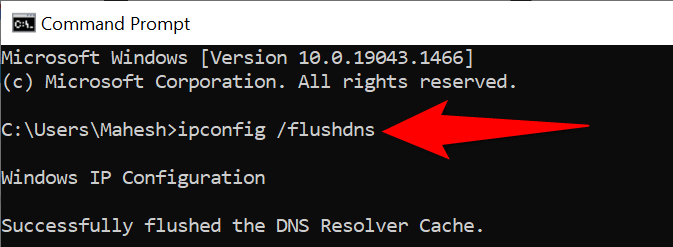
Sur macOS :
Vider le cache de l'hôte Chrome
Chrome stocke son propre cache DNS et vous devez également vider ce cache pour potentiellement résoudre le problème « L'adresse IP du serveur est introuvable ». Encore une fois, supprimer ce cache est aussi simple que de sélectionner un bouton.
chrome://net-internals/# DNS

Activer l'adresse IP dynamique sur votre PC Windows
Un adresse IP mal spécifiée peut également amener Chrome à afficher l'erreur "L'adresse IP du serveur est introuvable". C'est parfois le cas si vous utiliser une adresse IP manuelle avec votre PC.
Heureusement, vous pouvez rapidement passer au DHCP et obtenir une adresse IP unique et automatique pour votre ordinateur. Avant de faire cela, sachez que votre configuration qui utilise explicitement votre adresse IP statique (comme votre serveur de jeu) cessera de fonctionner. Vous devrez le reconfigurer pour qu'il fonctionne avec votre ordinateur.
Plus tard, vous pourrez revenir à une adresse IP statique inutilisée sur votre réseau si vous le souhaitez.
Sous Windows :

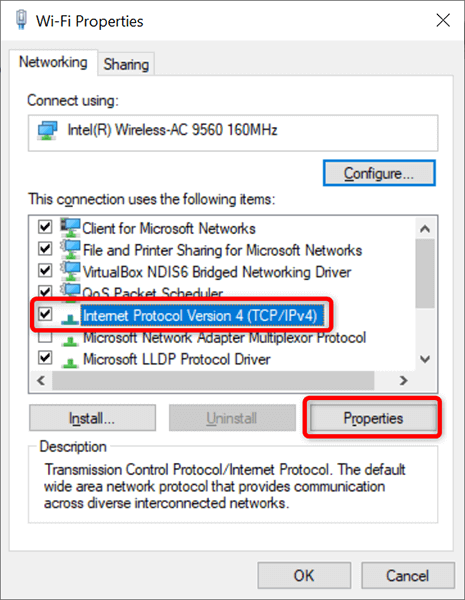
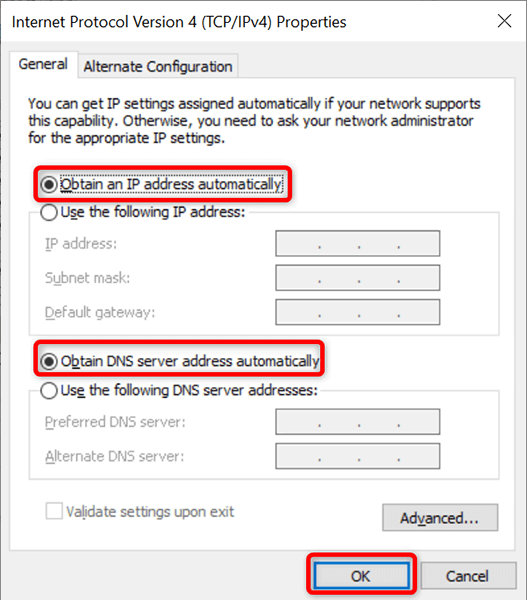
Sur macOS :
Mettez à jour le pilote de votre carte réseau
Comme pour tous les autres appareils, il est important de maintenir à jour les pilotes de votre carte réseau. Cela permet de résoudre les problèmes de réseau sur votre ordinateur, y compris ceux de Chrome, et vous offre des performances réseau optimales.
Vous pouvez trouver et installer automatiquement les derniers pilotes pour votre adaptateur sur votre PC Windows.
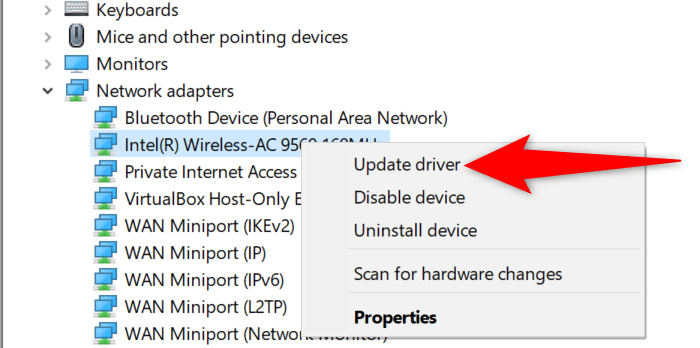

Vous voyez l'erreur « L'adresse IP du serveur est introuvable » ? Ne paniquez pas
Si Chrome affiche cette erreur sur votre PC, ne paniquez pas et suivez plutôt les méthodes de ce guide pour résoudre le problème. Il est plus facile de résoudre ce problème que vous ne le pensez, et vous serez de retour sur vos sites en un rien de temps. Nous espérons que ce guide vous aidera.
.